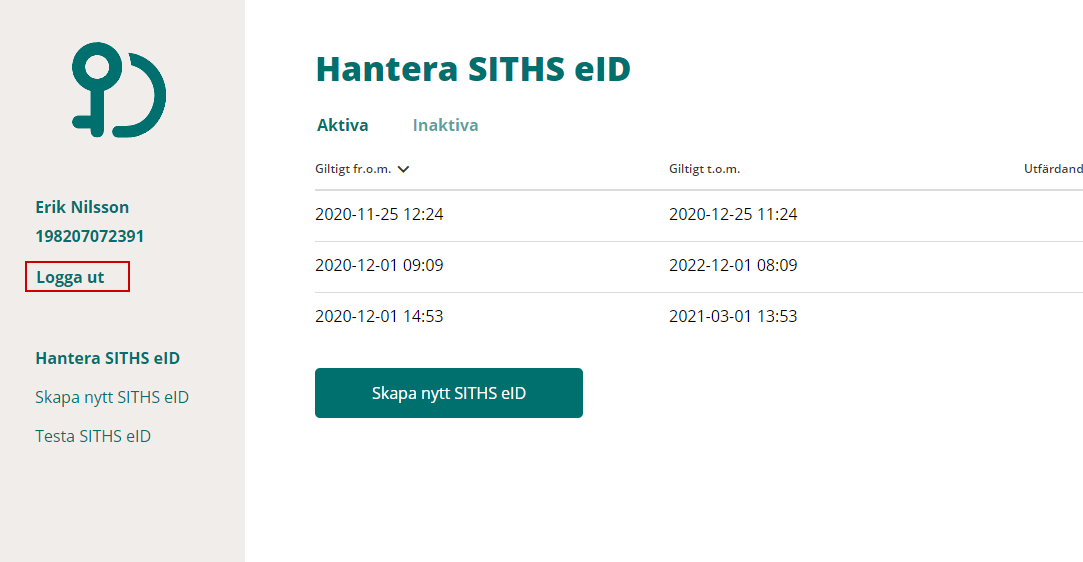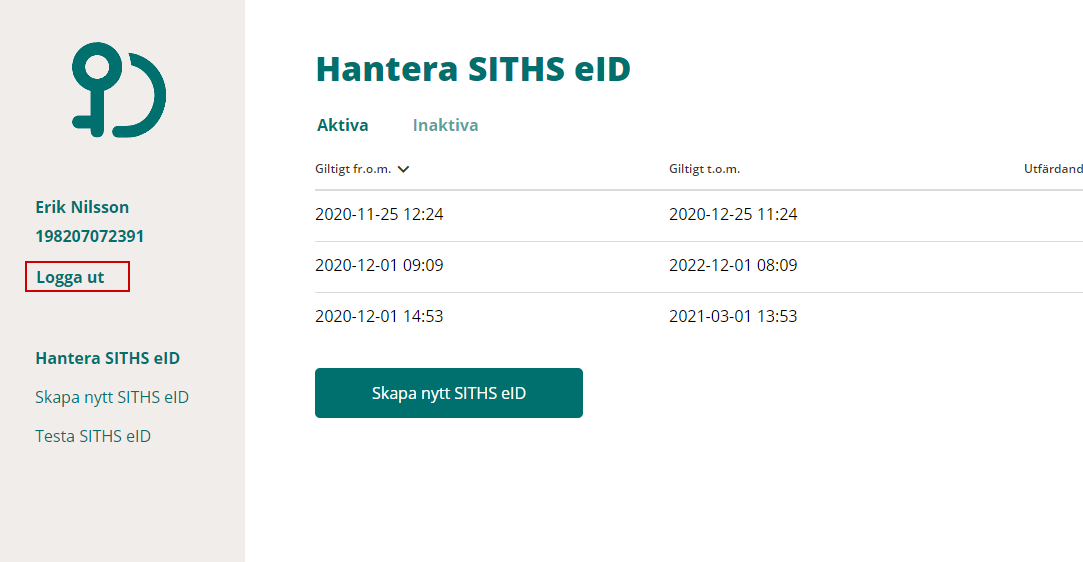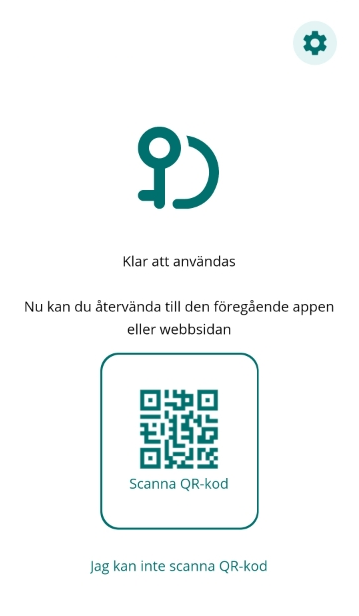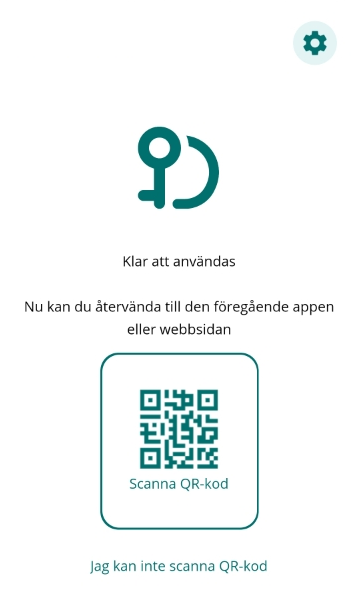...
| Expandera | ||||||||||||||||||||||||
|---|---|---|---|---|---|---|---|---|---|---|---|---|---|---|---|---|---|---|---|---|---|---|---|---|
| ||||||||||||||||||||||||
| Info | ||||||||||||||||||||||||
|
Inledning
SITHS eID Mobilklient gör det möjligt för användare att legitimera sig och skriva under elektroniskt i tjänster och system som har stöd för SITHS eID. Applikationen fungerar på iOS och Android, både på smartphones och läsplattor.
- SITHS eID Mobilklient hämtas via App Store eller Google Play eller kan redan ha installerats av den egna organisationen
- För att hämta Mobilt SITHS loggar du in på SITHS - Mina sidor och går igenom utfärdandeprocessen.
- Mina sidor för Produktion: SITHS - Mina sidor
- Mina sidor för TEST och QA: Preprod - SITHS - Mina sidor
Förutsättningar
|
Inledning
SITHS eID Mobilklient gör det möjligt för användare att legitimera sig och skriva under elektroniskt i tjänster och system som har stöd för SITHS eID. Applikationen fungerar på iOS och Android, både på smartphones och läsplattor.
- SITHS eID Mobilklient hämtas via App Store eller Google Play eller kan redan ha installerats av den egna organisationen
- För att hämta Mobilt SITHS loggar du in på SITHS - Mina sidor och går igenom utfärdandeprocessen.
- Mina sidor för Produktion: SITHS - Mina sidor
- Mina sidor för TEST och QA: Preprod - SITHS - Mina sidor
Förutsättningar
| Info |
|---|
|
...
SITHS eID Windowsklient är installerad på datorn: Ladda ner SITHS eID Windowsklient
- SITHS eID Mobilklient finns installerad på aktuell Mobil enhet. Appen finns att hämta på Google Play eller App Store, men installeras som regel av organisationen vid utlämning av enheten till den anställde
- Net iD Enterprise är installerad på datorn
- Kortläsare finns ansluten till datorn
- SITHS e-legitimation med tillitsnivå 3 på SITHS-kort
- Användarenheterna (dator och mobiltelefon) måste sitta på nätverk som är öppet för kommunikation mot Autentiseringstjänsten och Utfärdandeportalen, se Adresser, brandväggsöppningar & routing.
...
- .
...
Rätt app för rätt miljö
Generellt
...
Android
På Android fungerar det att installera SITHS eID appen för flera miljöer samtidigt oavsett om inloggning kommer göras med SITHS eID på denna eller annan enhet. Valet av villken app som kommer användas görs av Användaren när denne ska legitimera sig.
iOS
På iOS kan man också installera appar för flera miljöer samtidigt, men OBSERVERA följande:
- Vid inloggning med metoden "SITHS eID på denna enhet" kommer alltid den senaste installerade SITHS eID appen att användas, vilken kan vara förvirrande om man som förvaltare/testare/utvecklare jobbar parallellt mot flera olika miljöer
- Vid inloggning med metoden "SITHS eID på annan enhet" väljer man själva vilken av SITHS eID apparna som man öppnar och använder för att skanna QR-koden så här fungerar det att köra flera appa för olika miljöer samtidigt
...
Supportade versioner
I nedanstående lista beskrivs vilka versioner av SITHS eID appen som supporteras.
Se till att uppgradera till någon av versionerna ovan innan du skickar in en felanmälan
...
Appversion
...
Utgivningsdatum
...
Supporteras tom.
...
2.0
...
2021-12-06
...
Tillsvidare
...
Uppgradering till version 2.0.2 medför att Mobilt SITHS tas bort. Därefter måste Användaren och måste ladda Mobilt SITHS igen via SITHS Mina sidor på https://minasidor.siths.se.
Detta är en obligatorisk uppdatering och senast den 31 januari 2022 måste samtliga användare ha uppgraderat till den nya versionen (2.0) av SITHS eID appen för iOS och Android
...
Om du redan har ett giltigt Mobilt SITHS eID med tillitsnivå 3 kan du även använda det för att hämta ett nytt Mobilt SITHS.
Rätt app för rätt miljö
Generellt
| Infoga utdrag | ||||||
|---|---|---|---|---|---|---|
|
Flera miljöer samtidigt
På Android och iOS fungerar det att installera SITHS eID appen för flera miljöer samtidigt oavsett om inloggning kommer göras med SITHS eID på denna eller annan enhet. Valet av villken app som kommer användas görs av Användaren när denne ska legitimera sig.
| Utdrag | |||||||||||||||||||||||||||||||||||||||||||||||||||||||||||||||
|---|---|---|---|---|---|---|---|---|---|---|---|---|---|---|---|---|---|---|---|---|---|---|---|---|---|---|---|---|---|---|---|---|---|---|---|---|---|---|---|---|---|---|---|---|---|---|---|---|---|---|---|---|---|---|---|---|---|---|---|---|---|---|---|
Supportade versionerInera ger endast support för senaste versionen av SITHS eID appen för Mobila enheter. Vid felanmälan måste felet kunna återskapas i senaste versionen av SITHS eID-appen för Mobila enheter.
Plattformskrav
SITHS eID Mobilklient fungerar endast på vissa kombinationer av hårdvara och mobila operativsystem.
| |||||||||||||||||||||||||||||||||||||||||||||||||||||||||||||||
Termer och begrepp
Se Termer och begrepp Identifieringstjänst SITHS
Användarflöden
Hämta och skapa SITHS eID
...
När du är färdig tryck på knappen Logga ut i Utfärdandeportalen för Mobilt SITHS.
Legitimering med Mobilt SITHS vid inloggning i en tjänst
Starta inloggning i den tjänst du vill använda.
...
- SITHS eID på annan enhet - Du försöker använda en tjänst på datorn eller en delad surfplatta, men vill använda mobiltelefonen med Mobilt SITHS för att legitimera dig.
- SITHS eID på denna enhet - Du försöker använda en tjänst på mobiltelefonen, och har Mobilt SITHS på samma telefon.
Starta inloggning på en dator eller på en mobil enhet som saknar Mobilt SITHS
Välj SITHS eID på annan enhet
...
När QR-koden har lästs in korrekt kommer du till nästa steg, Gå vidare med inloggningen.
Starta inloggning på en mobil enhet som har Mobilt SITHS
Välj SITHS eID på denna enhet
...
SITHS eID appen startas då automatiskt och flödet fortsätter enligt nedan.
Mellanlandning på sida som försöker starta appen
Denna sida hinner en användare oftast inte uppfatta innan SITHS eID appen startar. Men för Android finns ibland ett undantag.
Gå vidare med inloggningen
När flödet startats enligt något av alternativen ovan så visar SITHS eID appen
...
Efter lyckad inloggning återgår SITHS eID appen till "Klar att användas"
Underskrift
När underskriftsflödet startar har du som regel redan loggat in i en tjänst.
...
Om du behöver välja avgörs dina valmöjligheter av om den enhet där du använder tjänsten har eller inte har ett Mobilt SITHS.
Om du är inloggad i tjänsten på en dator eller på en mobil enhet som saknar Mobilt SITHS
Välj SITHS eID på annan enhet.
...
När QR-koden har lästs in korrekt kommer du till nästa steg, Gå vidare med underskriften, nedan.
Om du är inloggad i tjänsten på en mobil enhet som har Mobilt SITHS
Välj SITHS eID på denna enhet
...
SITHS eID appen startas då automatiskt och flödet fortsätter enligt nedan.
Mellanlandning på sida som försöker starta appen
Denna sida hinner användaren oftast inte uppfatta innan SITHS eID appen startar. Men för Android finns ibland ett undantag.
Gå vidare med underskriften
...
Efter lyckad underskrift återgår SITHS eID appen till "Klar att användas"
Testa SITHS eID
Gå till Testportalen med webbläsaren i din dator eller i din mobila enhet för att testa ditt Mobilt SITHS. Genomför en legitimering eller underskrift enligt instruktion högre upp i denna användarhandbok.
Observera att testet för Underskrift inte testar Ineras Underskriftstjänst utan bara flödet hur det ska se ut för dig som användare.
Mindre vanliga användarflöden
Klientmeddelanden
Vid start av appen på en enhet med ett giltigt certifikat kan en vy visas med nya klientmeddelanden som kan ge viktig information. Du kan välja att inte se specifika meddelanden igen. Detta gör du genom att bocka i checkboxen "Visa inte meddelandet igen"
...
OBS! Om ett klientmeddelande har konfigurerats att visas för Användare i mer än en månad kan ett dolt meddelande visas igen 30 dagar från att Användaren gjorde valet att inte visa det igen.
Avsluta SITHS eID för mobil enhet
Om applikationen av någon anledning skulle sluta svara eller om du stöter på andra oväntade problem så kan du prova att stänga av och starta om applikationen.
...
För att stänga appar i Android: https://support.google.com/android/answer/9079646?hl=en
Hittar inte SITHS eID appen på AppStore eller Google Play
Detta inträffar som regel om du har en enhet som inte uppfyller plattformskraven för SITHS eID Mobilklient, se Plattformskrav
Inställningar
Inställningar i appen finns tillgängliga via kugghjulet uppe i högra hörnet.
Byt legitimeringskod
...
Hantera SITHS eID
Under funktionen Hantera SITHS eID kan du se information om aktuellt SITHS eID i klienten samt ta bort SITHS eID och hämta nytt SITHS eID. (-Stop)
Ta bort SITHS eID
Om du väljer Ta bort SITHS eID behöver du bekräfta borttagningen.
...
När du har bekräftat borttagningen av Mobilt SITHS kan du hämta ett nytt via SITHS Mina sidor.
Om du väljer Hämta nytt SITHS eID behöver ditt befintliga tas bort. Innan det tas bort behöver du bekräfta borttaget.
...
När du har bekräftat borttaget av Mobilt SITHS kan du hämta ett nytt via SITHS Mina sidor.
Under Om SITHS eID visas information om SITHS eID appen och ditt Mobilt SITHS. Här finns även licensinformation, länk till användarhandbok samt möjlighet att testa ditt Mobilt SITHS. Du kan även se vilken version av appen SITHS eID som är installerad.
Licensinformation, användarmanual och tjänsten för att testa eID ligger samtliga på externa webbsidor, väljer du att gå vidare öppnas dessa i din enhets webbläsare.
EnhetsID
EnhetsID är en unik identifierare för varje installation av SITHS eID-appen på respektive mobil enehetenhet. Denna kan användas för att spåra aktivitet och vid utredning av eventuellt missbruk vid användning av i samband SITHS eID. Identifieraren blir unik per app-installation och hämtas från operativsystemet om den redan finns eller skapas i programkod vid första uppstart av appen.
För att kunna härleda EnhetsID till en fysisk mobil enhet som tillhör en användare måste organisationen ha implementerat någon form av Mobile Device Management eftersom tillverkarna inte längre låter apputvecklare att spåra den fysiska mobila enhetens faktiska identitet.
Felhantering
SITHS eID borttaget
Vid uppdatering av Mobilt SITHS från 1.0.6 kommer ditt SITHS eID behöva bytas ut.
Varning för utgående certifikat
När ditt Mobilt SITHS närmar sig sista giltighetsdatum kommer du få en uppmaning att aktivera och hämta ett nytt. Du kan även välja att fortsätta använda ditt befintliga Mobilt SITHS. Varningen kommer att visas tills du hämtat ett nytt Mobilt SITHS.
Fel tillitsnivå
Om Mobilt SITHS har fel tillitsnivå jämfört med vad tjänsten begär visas följande meddelande:
Tidsgränsen har passerats
Om SITHS eID appen misslyckas med att få svar inom en viss tid vid anrop till servern slutar appen att försöka få kontakt och visar meddelande om att tidsgränsen har passerats. Prova då att starta om processen.
Ingen internetåtkomst
Om din mobila enhet inte är uppkopplad till internet pga av bristfällig uppkoppling eller inget nätverk så visas detta meddelande. Kontrollera din uppkoppling och prova igen.
Det gick inte att använda SITHS eID
Om appen inte hittar någon giltig begäran om legitimering eller underskrift visas detta meddelande. Prova att starta om processen.
Uppdatering krävs
Skärmlås/lösenkod saknas
För att kunna använda Mobilt SITHS eID behöver du något lås på din telefon. Om din enhet saknar lås visas detta meddelande.
- iOS:
- Android:
Din enhet uppfyller inte kraven
Om din mobila enhet inte uppfyller kraven visas detta meddelande. För att kunna använda appen behöver du en enhet som uppfyller kraven på hårdvara. Kontakta din systemadministratör eller IT-avdelning.
SITHS eID borttaget
Ett fel uppstod vid aktivering
Vid aktivering av nytt eID kan QR-koden eller personnummer läsas in på ett felaktigt sätt. Om detta sker visas detta meddelande. Du behöver då scanna in QR-koden igen samt ange ditt personnummer igen för att komma vidare.
Ogiltig QR-kod
Om du skannar en felaktig QR-kod vid utfärdande av Mobilt SITHS visas detta meddelande efter du har försökt skriva in ditt personnummer.
...
- avsedd för legitimering eller underskrift när du ska aktivera Mobilt SITHS
- från en helt annan leverantör
Felaktigt personnummer
Om du under aktiveringsflödet har anger fel personnummer kommer appen visa dig antal försök kvar tills du behöver starta om aktiveringsflödet och skapa en ny QR-kod.
Om du anger fel personnummer fler än 5 gånger visas detta meddelande.
Det gick inte att hämta SITHS eID
Om enheten inte kan hämta ditt slutgiltiga certifikat under aktiveringsflödet efter val av legitimeringskod visas detta meddelande.
Inloggningen Misslyckades
Inträffar om du under legitimerings- eller underskriftsflödet skannar en felaktig QR-kod visas detta meddelande.
...
| Expandera | ||||||||
|---|---|---|---|---|---|---|---|---|
| ||||||||
|
Du har möjligheten att kunna kopiera ett identifikationsnummer för att sedan skicka det till supporten.
Anslutning misslyckades
Inträffar om SITHS eID Mobilklient inte kan kontakta Autentiseringstjänsten som används för att förmedla pågående begäran om Legitimering eller Underskrift
Ingen kontakt med servern
Inträffar om SITHS eID Mobilklient inte kan kontakta Utfärdandeportalen för Mobilt SITHS som används för att hämta inställningar för appen.Beroende på när senaste hämtning av inställningarna skedde kommer påverka om du kan fortsätta använda appen eller inte.
- Om senaste hämtning av inställningar är äldre än tre dagar och du fortfarande inte får kontakt med servern kommer du inte kunna använda appen tills du får kontakt.
- Om senaste hämtning av inställningar är inom de tre senaste dagarna men du inte har kontakt med servern, kommer du kunna använda samma inställningar och trycka på "Stäng".
Byte av legitimeringskod misslyckades
Inträffar om något går fel när du försöker byta din legitimeringskod
...